Ogni volta che si crea, copia o sposta un file ocartella, la funzione di indicizzazione della ricerca di Windows esegue la scansione della posizione per indicizzare tutti gli elementi contenuti. Gli elementi indicizzati aiutano ad accelerare il processo di ricerca. Una volta creato l'indice di ricerca per tutte le posizioni e gli elementi salvati, Windows può fornire istantaneamente i risultati della ricerca, poiché non è più necessario trovare manualmente l'elemento dalla posizione specificata. La ricerca di Windows è sostanzialmente responsabile del recupero e della visualizzazione dei risultati della ricerca dall'elenco degli elementi indicizzati. L'indice di ricerca continua a essere eseguito in background come un servizio Windows denominato WSearch. Anche se accelera notevolmente la ricercaprocesso, può consumare risorse di sistema significative. Mentre le persone che utilizzano PC di fascia alta non si preoccupano dei processi che consumano costantemente risorse di memoria fisica, gli utenti con computer più lenti possono avvertire una differenza nei tempi di risposta mentre eseguono anche attività di routine. Un altro motivo per disabilitare il servizio è che se, per qualche motivo, gli elementi indicizzati non vengono visualizzati correttamente, spegnerlo ed eseguire un riavvio a freddo del sistema può risolvere il problema. Continua a leggere per scoprire come disabilitare il servizio di indicizzazione della ricerca in Windows 8.
Puoi verificare se il servizio di ricerca di Windowsè in esecuzione o meno da Task Manager. È possibile interrompere il servizio facendo clic con il pulsante destro del mouse e selezionando Stop, ma si aprirà avvia l'esecuzione al successivo accesso al PC.

Per interrompere il servizio in modo permanente, vai alla schermata Start, digita services.msc e premi Invio.
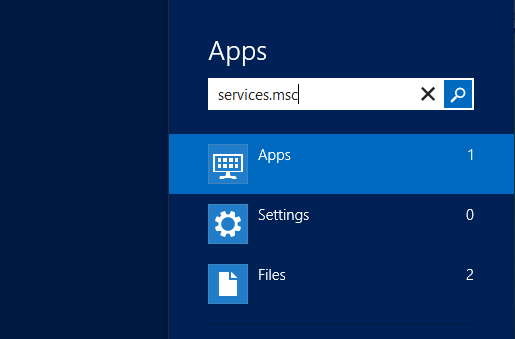
Questo aprirà la finestra di dialogo Servizi che contiene tutti i servizi locali associati a diversi programmi Windows.
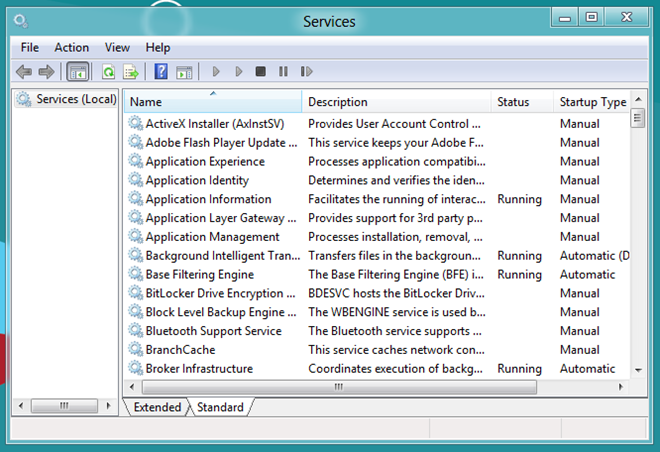
Nell'elenco, cerca il servizio denominato Ricerca di Windows. Fare clic con il tasto destro del mouse e selezionare Proprietà dal menu di scelta rapida.
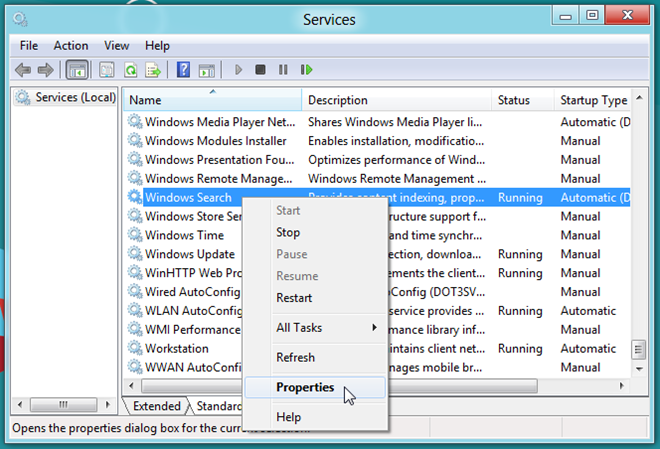
Nella scheda Generale nella finestra di dialogo Proprietànella casella, cerca la sezione denominata Tipo di avvio. Per impostazione predefinita, il Tipo di avvio è impostato su Automatico (Avvio ritardato). Apri l'elenco a discesa e seleziona Disabilitato. Fare clic su OK per disabilitare il servizio di ricerca di Windows ed uscire dalla finestra di dialogo Proprietà di ricerca di Windows.
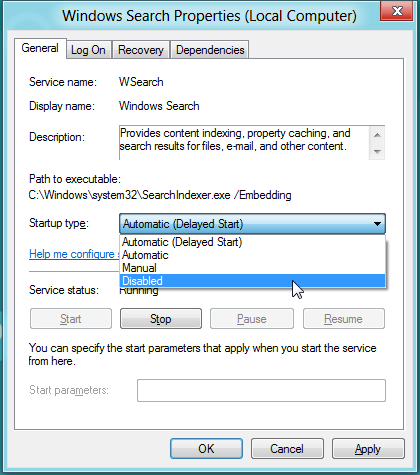
La prossima volta che accedi al tuo PC, il servizionon verrà avviato automaticamente. Può essere verificato accedendo alla scheda Servizi in Task Manager e cercando il servizio WSearch. Se si è riusciti a eseguire correttamente la suddetta procedura, lo stato del servizio WSearch dovrebbe essere elencato come Arrestato nella colonna Stato in Servizi.
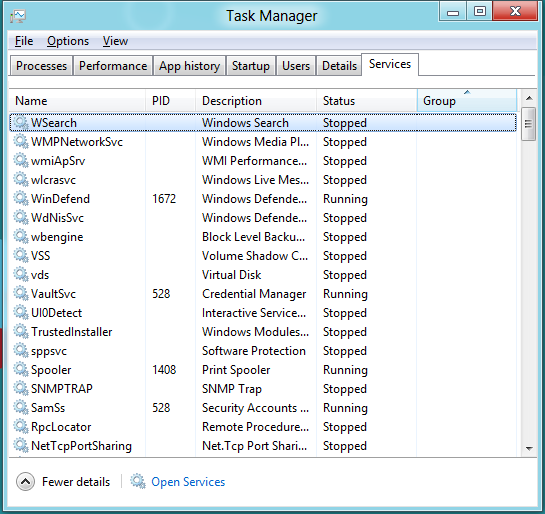












Commenti